암호 없는 대체 옵션 배포
암호의 자유에 대한 첫 번째 단계는 암호에 대한 대안을 제공하는 것입니다.
Windows는 비즈니스용 Windows Hello 암호 대신 저렴하고 간편한 기본 제공 옵션을 제공합니다. 또 다른 옵션은 FIDO2 보안 키를 사용하는 것이지만 구매하고 배포하려면 organization 필요합니다.
두 옵션 모두 Microsoft Entra ID 및 Active Directory에 강력한 2단계 인증을 제공합니다.
대상 작업 가상 사용자를 나타내는 테스트 사용자 식별
성공적인 전환은 사용자 승인 테스트에 의존합니다. 모든 작업 페르소나가 일상적인 활동에 대해 어떻게 진행되는지 또는 정확하게 유효성을 검사하는 방법을 알 수 없습니다. 대상 회사 페르소나에 맞는 사용자의 도움을 받아야 합니다. 대상 회사 페르소나의 사용자 몇 명만 필요합니다. 2단계를 순환할 때 유효성 검사 프로세스의 일부로 몇 명의 사용자를 변경하거나 몇 가지를 추가할 수 있습니다.
사용자를 테스트하기 위해 비즈니스용 Windows Hello 또는 FIDO2 보안 키 배포
다음으로 암호 대체 배포를 계획하려고 합니다. 테스트 사용자는 암호 없는 상태로 전환하기 위한 여정의 2단계 동안 로그인하는 다른 방법이 필요합니다. 비즈니스용 Windows Hello 계획 가이드를 사용하여 환경에 가장 적합한 배포를 학습할 수 있습니다. 다음으로 배포 가이드 중 하나를 사용하여 비즈니스용 Windows Hello 배포합니다. 비즈니스용 Windows Hello 인프라를 사용하면 비즈니스용 Windows Hello 등록을 대상 회사 가상 사용자로 제한할 수 있습니다. 좋은 소식은 인프라를 한 번만 배포해야 한다는 것입니다. 다른 대상 작업 가상 사용자가 비즈니스용 Windows Hello 사용을 시작해야 하는 경우 그룹에 추가합니다. 첫 번째 작업 가상 사용자를 사용하여 비즈니스용 Windows Hello 배포의 유효성을 검사합니다.
FIDO2 보안 키를 사용하기로 결정한 경우 Windows에 대한 보안 키 로그인 사용 가이드 에 따라 FIDO2 보안 키를 채택하는 방법을 알아봅니다.
참고
배포는 디바이스를 Microsoft Entra ID 조인하는 방법에 따라 달라집니다. 계획 가이드를 검토하여 디바이스를 지원하는 데 필요한 인프라 유형을 알아봅니다.
암호 및 비즈니스용 Windows Hello 또는 FIDO2 보안 키 유효성 검사
이 첫 번째 단계에서는 암호와 암호 바꾸기 선택이 공존해야 합니다. 대상 작업 가상 사용자가 Windows Hello 또는 보안 키를 사용하여 로그인하고 잠금을 해제할 수 있는 동안 모든 시나리오의 유효성을 검사하려고 합니다. 사용자는 필요에 따라 로그인, 잠금 해제 및 암호를 사용할 수도 있습니다. 사용자가 볼 수 있는 암호 표면을 너무 빨리 줄이면 대상 사용자 가상 사용자에 대한 불만과 혼란이 발생할 수 있습니다.
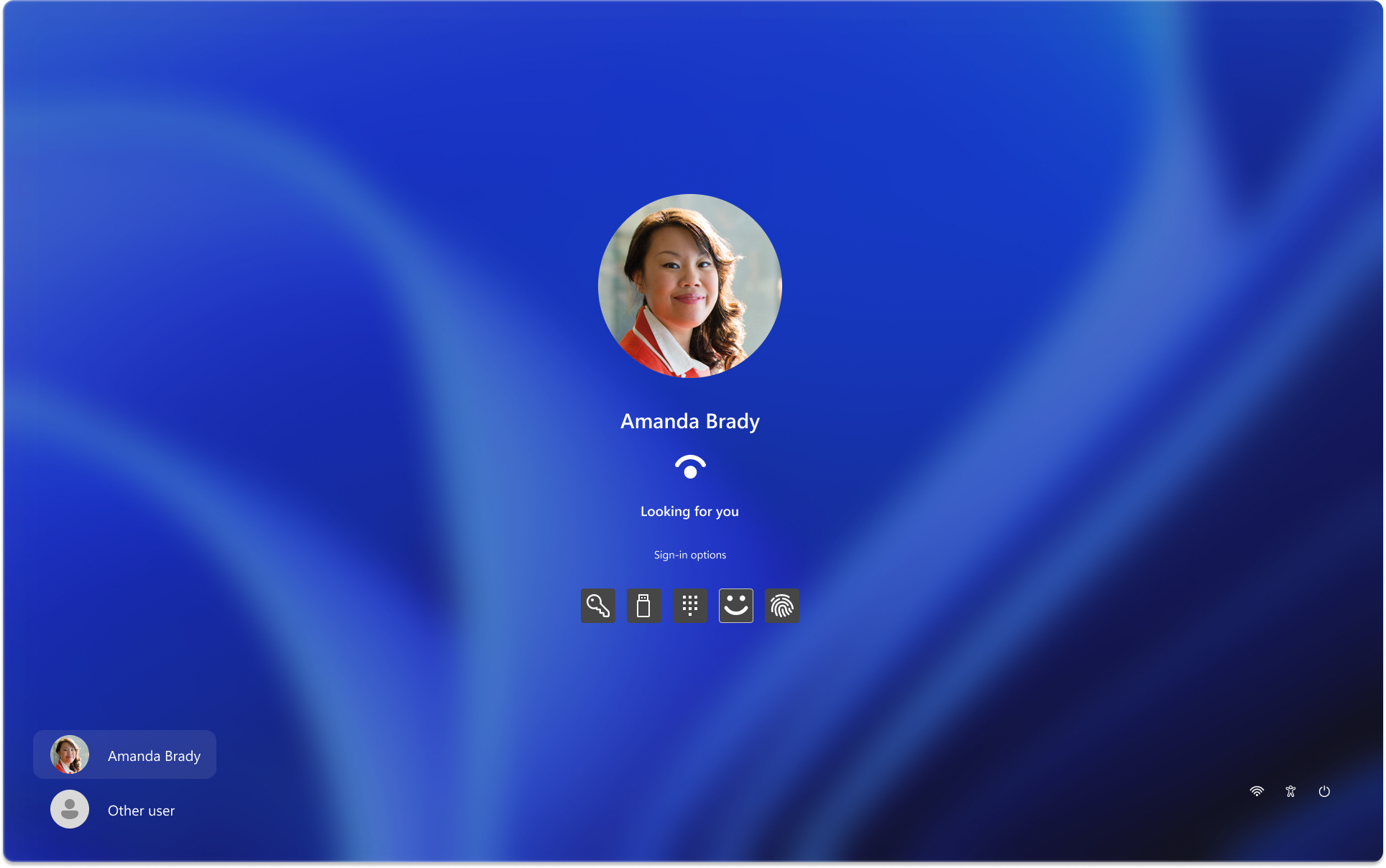
다음 단계
2단계로 이동하기 전에 다음을 수행했는지 확인합니다.
- 대상 작업 가상 사용자를 선택했습니다.
- 대상 작업 가상 사용자를 나타내는 테스트 사용자를 식별했습니다.
- 사용자를 테스트하기 위해 배포된 비즈니스용 Windows Hello 또는 FIDO2 보안 키
- 테스트 사용자에 대해 암호 대체 선택 및 암호가 모두 작동하는지 확인했습니다.